
网页浏览 占存:2.64MB 时间:2009-07-31
软件介绍: Adobe Flash Player官方最新版是由Adobe公司推出的一款高级客户端运行时使用的播放器。Adobe Fla...
近日有一些小伙伴咨询小编网页视频播放提示启用Adobe Flash Player怎么办?下面就为大家带来了网页视频播放提示启用Adobe Flash Player的解决方法,有需要的小伙伴可以来了解了解哦。
第一步:首先我们在Chrome浏览器的地址栏输入“chrome://settings/”,按下回车键确定(如图所示)。

第二步:然后在“设置”的页面中,选择左侧的“隐私设置和安全性”选项(如图所示)。
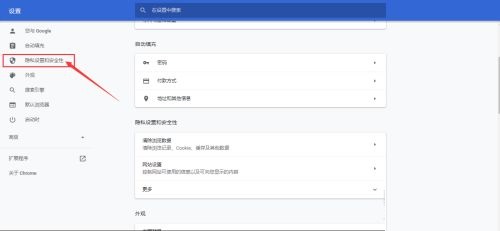
第三步:选择左侧的“隐私设置和安全性”选项后,点击“网站设置”选项(如图所示)。
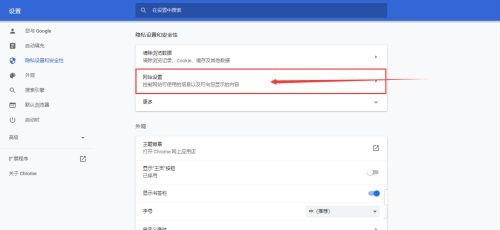
第四步:点击“网站设置”选项后,在列表中找到并选择“Flash”选项(如图所示)。
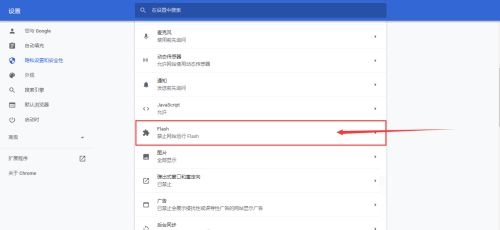
第五步:在“Flash”的页面中,打开“禁止网站运行Flash(推荐)”的勾选开关(如图所示)。
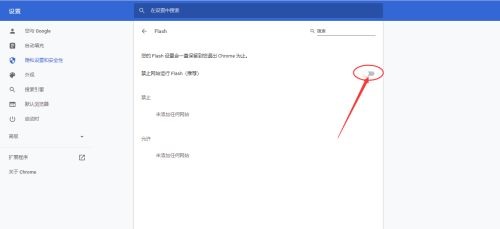
第六步:打开“禁止网站运行Flash(推荐)”的勾选开关后,会显示为“先询问”字样,然后刷新网页播放视频就不会提示需要启用Adobe Flash Player了,注意不能退出浏览器,不然设置会失效(如图所示)。
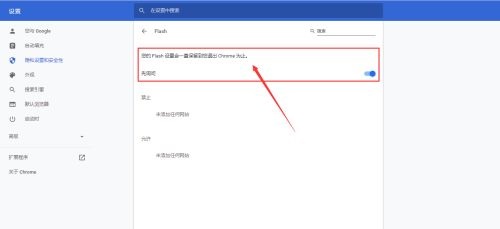
以上就是小编给大家带来的网页视频播放提示启用Adobe Flash Player怎么办的全部内容,希望能够帮助到大家哦。